Bir bilgisayara 2 sabit sürücü nasıl bağlanır. İkinci bir sabit sürücüyü bağlama
her gün modern dünya sırayla iyileştirilmekte ve modernize edilmekte olan daha fazla dizüstü bilgisayar var. Ancak bu, kullanıcıların her zamanki masaüstü bilgisayarlarını aktif olarak terk ettikleri anlamına gelmez.
Kuşkusuz bir dizüstü bilgisayarın ana avantajı taşınabilirliği ve küçük boyutlarıdır. Ancak avantaj daha önemli masaüstü bilgisayar bir dizüstü bilgisayarın önünde - bu, yükseltme ve yükseltme olasılığıdır.
Belki de en yaygın demir at iyileştirme türü, artırmaktır. fiziksel hafıza. Bu nedenle, bu makalede bir saniyeyi nasıl bağlayacağımızı bulmaya çalışacağız. HDD.
Sabit sürücü türleri
Bağlantı konektörlerinde farklılık gösteren iki ana dahili sabit sürücü türü vardır: SATA ve IDE.
İlk bağlantı arayüzü daha modern kabul ediliyor ve bugün tüm anakartlarda kullanılıyor. IDE konektörüne gelince, o zaman bu teknoloji biraz modası geçmiş ve buna göre tanışmak için sabit diskler ve bu konektörlere sahip anakartlar yalnızca eski masaüstü bilgisayarlarda bulunur.
Dizüstü bilgisayar ve ek sabit sürücü
İkinci bir sabit sürücüyü bir dizüstü bilgisayara bağlamanın birkaç yolu vardır. Tabii ki en kolayı satın almak. Harici Sürücü aracılığıyla bağlandı USB girişi. Bugün mağazalarda bu cihazlardan çok çeşitli seçenekler var. Harici sabit sürücülerdeki bellek boyutu, hiçbir şekilde dahili olanlardan daha düşük değildir. sabit diskler. Böyle bir cihaz satın alarak, herhangi bir zamanda sorunsuz bir şekilde dizüstü bilgisayarınıza bağlayabilirsiniz.
Böyle bir avantajı sabit disk bağlanmadan önce mi ikinci zor bilgisayara sürücü, diğer işletim sistemleri gibi Windows 7'nin de kapatılması gerekmez, çünkü bu aygıt çalışırken takma işlevine sahiptir.
Harici bir sürücü satın almanın mümkün olmaması durumunda, sıradan bir sabit sürücüyü bir USB bağlantı noktası üzerinden bağlamanıza izin veren özel bir adaptör alabilirsiniz. Ayrıca daha fazlası için uygun kullanım böyle bir bağdaştırıcıda, disk için bir kutu olarak kullanılan özel kaplar vardır.
Bu kabı bir USB bağlantı noktasına takmanız ve içine bir sabit sürücü takmanız yeterlidir, ardından dizüstü bilgisayarınızda sabit sürücü şeklinde ek bir cihaz görünecektir.
Bir bilgisayara ek bir sabit sürücü bağlama
Bazen, cihazın belleğinin boyutunu artırmak için değil, yalnızca herhangi bir bilgiyi bir bilgisayardan diğerine aktarmak için ikinci bir sabit sürücüyü bilgisayara bağlamak gerekir. Görünüşe göre bunu bir flash sürücü kullanarak yapmak çok daha kolay, ancak bu bilgilerin boyutu 80-100 GB'ı aştığında, iki bağlantıyı kullanarak aktarmak çok daha uygun hale geliyor. sabit diskler bir bilgisayara.
Bilgisayarınıza ikinci bir sabit sürücü bağlamadan önce, anakart bağlantı için boş bağlantı noktaları vardır. Tüm bu işlemleri yapmadan önce bilgisayarın gücünü kapattığınızdan ve ağ bağlantısını kestiğinizden emin olun.
Sabit disk ve IDE konektörü

IDE konektörlü ikinci bir sabit sürücüyü bilgisayara nasıl bağlayacağınızı anlamak için, bu bağlantı türünün ne olduğunu görelim.
Kural olarak, bu tür bir bağlantı modern anakartlara giderek daha az kurulur. için kullanılan döngü sert bağlantı sürücü ve anakart, oldukça ince. Ana özelliği, birden fazla cihazı bir ana kart konektörüne bağlayabilmesidir. Yani, böyle bir kabloda biri ana karta bağlı ve diğer ikisi aygıtlara bağlı olan - bir sabit sürücü ve bir CD-ROM - yalnızca 3 IDE konektörü vardır.
İkinci bir sabit sürücü bağlayın. SATA konektörü
Bir bilgisayara ikinci bir sabit sürücü bağlamanız gerekirse, öncelikle sabit sürücü konektör tipine dikkat edin. Bu bir SATA konektörüyse, ana kartınızın bu tür arabirimleri desteklediğinden hemen emin olun.

Ardından teli şu şekilde hazırlayın: SATA konektörleri Her iki uçta. Bir tarafını sabit sürücüye, diğer tarafını anakart üzerindeki boş bir SATA bağlantı noktasına bağlayın. en çokta bile basit tahtalar Bu arayüzlerden en az ikisi kuruludur.
Kabloyu konektöre takarken endişelenmenize gerek yok çünkü fişte yanlış bağlantı olasılığını ortadan kaldıran özel bir anahtar geliştirildi. Bu yüzden sert değiştirme disk veya ekleme işlemi kendiniz yapılabilir.
Güç konektörünü bağlama
İster SATA ister IDE olsun, veri kablolarına ek olarak, sabit disk ayrı bir konektör ve ayrı bir kablo aracılığıyla aldığı güce ihtiyacı vardır.
-de sert bağlantı IDE diski Güç hattı şöyle görünür:

4 pini vardır. Konektörün ayrıca bir anahtarı vardır, böylece bağlantı konumunda asla yanlış gitmezsiniz. Bu bağlayıcı vardır dikdörtgen şekil ve anahtar, bir uzunlamasına tarafta 2 yuvarlatılmış köşedir.
SATA sabit sürücüleri için güç veriyolu biraz farklı görünüyor.

Daha düz bir şekle sahiptir, ancak aynı zamanda özel bir anahtarla donatılmıştır, bu nedenle yanlış bağlantı tamamen hariç.
Sabit disk seçimi
Bugün birçok üretici var. bilgisayar Teknolojisi ve bunun için aksesuarlar. Aynısı sabit diskler için de geçerlidir. Belirli bir sabit sürücü lehine doğru seçimi yapmak için, ona ne için ihtiyacınız olduğuna karar vermeniz gerekir.
Sabit sürücünün dikkat etmeniz gereken birkaç temel parametresi vardır. Birincisi kesinlikle taşıyıcının hacmidir. Bugüne kadar, en hacimli olanı, 4 TB bellek boyutuna sahip bir disktir. Ancak bu rakam sürekli artıyor ve bir yıl içinde 2 hatta 3 katına çıkabiliyor.
İkinci değer, işinin hızıdır. Yani - diske erişim ve ona yazma hızı. Bugün, üzerinde çalışan sabit diskler ortaya çıktı. SSD teknolojisi, aksi takdirde "katı taşıyıcılar" olarak adlandırılırlar. İşlerinin hızı, geleneksel zor işlerin hızını önemli ölçüde aşıyor, ancak hacimleri birkaç kat daha az. Bugün bu tür disklerin fiyatı çok yüksek.
Bu parametrelere ve kişisel tercihlerinize dayanarak, ihtiyacınız olan sabit sürücüyü yetkin ve en önemlisi - pratik olarak seçebilirsiniz.
Birçoğu, ikinci bir sabit sürücüyü bir bilgisayara nasıl bağlayacağını bilmiyor ve bu nedenle sistem birimlerini hizmete teslim ediyorlar. Ancak bu makaleyi okuduktan sonra bunun hiç de zor olmadığı anlaşılıyor.
Merhaba! lütfen söyle basit kullanıcı başa çıkmak için bilgisayar sabit diskler ve özerk çalışma olasılığı ...
Buradaki nokta şudur. PC'nize ikinci bir sabit sürücü takmak mümkün hale geldi, böylece ilki yalnızca OS + altındaydı. gerekli programlar+ sık kullanılan dosyalar ve (belgeler, teknik diyagramlar vb.) ve ikincisi ev arşivi içindir (videolar, fotoğraflar, filmler, nadiren kullanılan dosyalar).
İkinci sabit sürücüyü kendim başarıyla kurdum (işletim sistemi onu iyi görüyor ve koruyor) ... Ama burada bir sorun var. Bu sabit sürücü zaman zaman kullanılmalıdır, ancak bilgisayar her açılıp kapatıldığında, işletim sisteminin onu yine de başlattığı ortaya çıktı - ve sonuçta bu, kaynağı etkiliyor!
Buna "arşivsel" bir sabit disk diyelim, gereksiz yere başlamadığından nasıl emin olabiliriz? Bu mümkün mü?
Nicholas | 29 Nisan 2015 08:40
" YUM şunu yazdı: tartışma konusu olarak: neden mekanik olarak gitmiyorsunuz? Peki, örneğin, güç kablosunu uzatın. Babamı / anneyi çıkarın ve kullanım dışı bırakın, sadece pedleri açın. bilinmeyen aygıt"Oska gitmeyecek..."
Aslında, ilk düşündüğüm seçenek buydu ve işte nedeni. Şimdi sistem birimim (geniş tarafıyla) monitörün hemen arkasında ve arka (boş) tarafı (belirli nedenlerle) kapaksız (yani donanıma serbest erişim var). Her iki HDD'nin kablolarına kolayca erişilebilir. Genel olarak, her şey konektörleri çıkarmaya / takmaya yatkındır. Ancak her şeyin hızla kullanılamaz hale geleceğini fark ettiğim için kendime mekanik bir soru değil, yazılım dahil ve HDD'yi kapatın. Ne yazık ki bunun imkansız olduğu ortaya çıktı.
Öyleyse, YUM, daha önce tartışılan yolu izlemem gerekecek...
nefis | 19 Nisan 2015, 15:32
tartışma sırasına göre: neden mekanik yoldan gitmiyorsunuz? Örneğin, güç kablosunu uzatın. Babayı / anneyi dışarı çıkarın ve gereksiz yere pedleri açın. Ancak tren yine de "anne" de öne çıkacak, ancak bence Oska "bilinmeyen cihaz" gösterisinin ötesine geçmeyecek. Fanları PSU'daki boş bloklara yapıştırdığımı hatırlıyorum. Dış mekan kullanımı için. Biri - üzerime, ikincisi - vücutta üflenecek. Çünkü oldu, hem biz hem de bilgisayar aşırı ısındı ... :-)
Nicholas | 8 Nisan 2015, 13:58
Nick Nick, cevap için teşekkürler. Yanıtlardan, PC'ye entegre ikinci sabit sürücünün herhangi bir eylemi için işletim sistemi tarafından yine de sorgulanacağını fark ettim. Bu nedenle, "verimsiz" katılımları ve kopuklukları ortadan kaldırmak için, onu bir işletim sisteminin yönünden dışlamak gerekir. Yani, ya iki anakarta (ve farklı işletim sistemine) sahip bir PC ya da ikinci bir PC ya da harici bir sabit sürücü ya da bir NAS ...
Nick Nick | 7 Nisan 2015, 14:47
Bu şekilde yaptım, sistem biriminde bir bölümde iki bölüme ayrılmış 500 gb disk, diğerinde sistem, indirilen filmler vb. Harici HDD kutusu adı verilen güzel bir plastik kasada, yine 500'e ikinci (masanın üzerinde duran) bir sabit sürücü var. Ayrıca kasa üzerinde otonom bir güç kaynağı anahtarı var. Üzerinde fotoğraflar ve arşivler bulunmakta olup ihtiyaç duyulduğunda switch ile bağlı olup, ihtiyaç olmadığında ise kasa üzerindeki switch ile kapatılmaktadır. ile bağlantılı USB bilgisayar(bir kutu ile birlikte gelir) Sistem diski flaş olarak görür büyük bedenler. Bu kutuyu alıp fotoğraf ve video dvd ya da usb olan her yerde izledim.
Nicholas | 7 Nisan 2015, 08:19
Nick, belki bir konuda haklısın. Ama yine de, bir dolapta saklanacak bir yedekleme diskine ihtiyacım yok (adını doğru mu koydum?).
2 sabit disk mevcuttu (500 GB ve 2 TB). İlkine, işletim sistemini eşlik eden programlarla yerleştirdim (gerekli olanların tümü henüz yüklenmemiş). Bu arada, Dima Svinkin'in belirttiği gibi, sistem diski iki mantıksal diske bölündü - işletim sisteminin kendisi ve günlük işlerde ihtiyaç duyulan farklı dosyalar için. Ve ikinci HDD (2 TB) yavaş yavaş "ev eşyalarıyla" (fotoğraflar, videolar, filmler, müzik, nadiren kullanılan belgeler, çizimler vb.) Doldurulur.
Sonuç olarak, bilgisayarı açtıktan bir süre sonra (sizin de bahsettiğiniz gibi, Nick) "dvuhterrabyte" "uykuya dalıyor", bunun ne zaman olduğunu bile bilmiyorum. Bir yandan bu iyi - sabit sürücü kullanılmıyor ve diğer yandan anlattığım sorun ortaya çıkıyor.
Nick, henüz harici bir sürücü alamıyorum (özellikle şimdi çok pahalılar ve zaten 2 TB mevcut). Sadece küçük bir sistem birimi alma fırsatım var - muhtemelen bu seçenekten "dans etmem" gerekecek.
Bu arada, Nick, kesinlikle bir BT uzmanı değilim, ama yine de, her yerde sabit diske dikkatle davranılması gerektiği söyleniyor, onun için bütün gün "dönmek" başlayıp durmaktan daha iyidir.
Yani özetle şunları söyleyebiliriz:
1) bir işletim sistemi, iki fiziksel sabit sürücü (iyi bir sistem bilgisi ve BIOS'a erişim olmadan) olan bir bilgisayarda ayrı yönetim neredeyse imkansızdır.
2) tarif ettiğim sorunu çözmek için, ya ikinci HDD'yi fiziksel olarak kapatmanız (ki bu gerçekçi değildir) ya da harici bir HDD kullanmanız ya da küçük bir form faktörünün ikinci sistem birimini kullanabilirsiniz.
Her şey yolunda mı?
Nick | 6 Nisan 2015, 22:47
Nikolai için: BT sitelerinden birindeki "profesör" - size doğru bir şekilde tavsiyede bulundu. Sistemde 2 disk olması en iyisidir. Ama tamamen farklı bir şey için kullanılıyorlar. Örneğin, yalnızca sistem bir diskte bulunur. Ve sistem çökerse veya onu altı ay önceki bir yedek imajdan geri yüklemeniz gerekirse, mevcut belgeleriniz hiçbir şekilde etkilenmeyecektir çünkü. farklı bir sürücüdeler. Hiçbir şey kaybetmeyeceksin. Ya hataları kontrol etmeniz ya da sistem diskini birleştirmeniz gerekir - işlem, küçük bir diskte zaman içinde çok daha hızlı gerçekleştirilecektir. sistem sürücüsü(yalnızca sistemin olduğu yerde) çok büyük bir ortak sürüş kısacası, veri aralığı için 2 disk kullanılır - ve bu, sistem bakımının rahatlığı için gereklidir.
Diskleri açıp kapatmaktan neden korktuğunuzu bilmiyorum. Endişelenecek bir şey yok, modern diskler bunun için tasarlandı, hatta uzun süre erişilmezlerse kapanıp uykuya dalabilirler.
Sürücüyü kendiniz kapatmak istiyorsanız, harici bir sürücü satın alın. Örneğin, harici bir USB-3 sürücüsü kullanıyorum. Kapatmak için hızlı bir şekilde çalışır - konektörü bir kabloyla bilgisayarın soketinden çıkarmanız yeterlidir (USB flash sürücü konektörüne takılır).
Nicholas | 6 Nisan 2015 20:54
Soruma cevap veren herkese teşekkürler. Alek55sandr5 için ayrı bir "reverans" - sorunun özünü hemen "yakalamış" gibi görünüyorsunuz.
Şimdi, eğer iki (3,4) sabit diskler(sistem bunu ayrı fiziksel diskler olarak "görür"), o zaman onu her açtığınızda, kapattığınızda veya yeniden başlattığınızda, sistem her zaman hepsini başlatır (bu, elbette kaynaklarını azaltır, çünkü bir sabit sürücü için en zor modlardan biri, iş mili "krep" döndürdüğünde başlar, değil mi?)
Bir zamanlar, BT sitelerinden birindeki bazı "profesörlerin" bilgisayarında iki ayrı sabit sürücüye sahip olmasını "tavsiye etmesi" gariptir (ve bir tür sürüş dizisinde değil, ancak iki ayrı fiziksel sürücü - biri işletim sistemi ve ilgili programlar için ve diğeri ev videosu, fotoğraflar, kitaplar, belge arşivi ve nispeten nadiren kullanılan diğer dosyalar). Ben de bu "aramayı" "satın aldım".
Yani, benim için doğru karar olurdu: NAS gibi bir şey yapmak ve gerektiğinde bağlamak için ayrı bir küçük boyutlu sistem birimi? İkinci sabit sürücüyü gereksiz eklemelerden kurtarmamın tek yolu bu. Sağ?
Dmitry | 6 Nisan 2015, 10:59
Oraya bir takas dosyası ve geçici dosyalar için bir klasör koyun. Disk geri verecektir.
Svinkin Dima | 5 Nisan 2015 16:43
Size kesinlikle katılmıyorum! Bir ev arşivi oluşturulmalı ve harici bir sabit sürücüde saklanmalıdır. Sisteminizin boyutu nedir ( fiziksel disk)? OS + için çeşitli programlar, genellikle 100-150 GB yeterlidir ve birçok kullanıcı için sistem (mantıksal) bu boyutlardan birkaç kat daha küçüktür. Bilgisayarınızda nominal boyutu 320 GB veya daha fazla olan bir fiziksel diskiniz varsa, bu birimin tamamını OS + programları altında tanımlamak mantıksızdır. İki bölüme ayrılmalıdır (iki mantıksal sürücüler) C:\ ve D:\. C sürücüsü sistem sürücüsüdür ve D:\ sürücüsüne tüm programların geçici dosyaları için klasörler, internetten indirilenler için klasörler, içinde oluşturulan dosyaları kaydetmek için klasörler yerleştirmelisiniz. farklı programlar ve en çok talep edilen dosyaların geçici bir arşivi. Herhangi bir ekstra fiziksel cihaz bilgisayarda her an baş ağrısına dönüşebilir - bu pratiktir.
Alek55sandr5 | 5 Nisan 2015, 15:50
Bildiğim kadarıyla maalesef bir PC'ye bağlıysa sabit sürücüyü tamamen kapatmak mümkün değil. her başlangıçta işletim sistemi sabit sürücü onunla önyüklenir ve kaynağı yavaş yavaş yıpranır. Bazı dosyaları bu sabit sürücüye kopyalayabilir ve bağlı kabloları konektöründen çıkarabilirsiniz. Böylece tamamen devre dışı kalacak ve kaynağı daha büyük olacaktır. Ama tabi bu seçenek size uygunsa.
Talimat
Saniye Winchester yalnızca dosyalar için ek alan elde etmeyi değil, aynı zamanda çoğaltma nedeniyle veri depolamanın güvenilirliğini önemli ölçüde artırmayı da sağlar önemli dosyalar Açık . Çalışmaya başlamadan önce sert kurulum disk, bilgisayarın ağ bağlantısının kesildiğinden emin olun! Ardından sol (önden bakıldığında) yan kapağı tutan vidaları bir tornavida ile sökün. not edelim ki farklı modeller durumlarda, kapağı çıkarma prosedürü farklı olabilir - örneğin, önce çerçeveyi çıkarmanız gerekebilir. Vidaları gevşetin ve dikkatlice çıkarın kenar çubuğu. Bunu yapmak için biraz geri çekmeniz gerekebilir.
Paneli çıkardıktan sonra bilgisayar anakartını, güç kaynağını, çeşitli telleri ve kabloları göreceksiniz. Ve tabii ki, genellikle bilgisayarın önünde bulunan sabit sürücü. Nasıl kurulduğuna dikkat edin - ikinci sabit sürücünün aynı şekilde boş bir niş içine kurulması gerekecektir. Bu tür nişler, ana diskin üstünde veya altında bulunabilir. Mümkünse, diskleri hemen üst üste yerleştirmeyin - aralarında bir boşluk bırakmalısınız, bu onlara yardımcı olacaktır. daha iyi soğutma. Önemli nokta: Sabit sürücüler, çalışma modunu ayarlayan özel atlama tellerine sahiptir. Ana diskte "Ana" konuma ayarlanmalıdır. İkincisi - "Köle" konumuna. Atlama telleri çok küçüktür, takmak için cımbız gerekebilir. Jumper'ı yerleştirdikten sonra, diski dikkatlice kendisi için seçilen yere takın, tespit vidalarını sıkın. Birlikte Winchester ohm, genellikle orada değillerdir, bu nedenle önceden birkaç kısa vida bulunmalıdır - bunlar sol ve sağ yan duvarlardaki dişli deliklere uymalıdır Winchester A.
Disk kurulur, gücü ve veri aktarım kablosunu ona bağlamak için kalır. Gücü bağlamak için bir SATA sürücüsüne bir adaptöre ihtiyacınız olabilir. Satın almadan önce en iyisi Winchester ancak bilgisayarı açıp mevcut diskteki adaptörün buna değip değmeyeceğini görmek ve öyleyse aynısını satın almak. Bağlarken, konektörlerin şekline ve bunlara uygun ana disk tellerinin rengine dikkat edin - yeni disk aynı şekilde bağlanmalıdır. Adaptörü bağlamak için, istenen renkteki kablolara sahip herhangi bir boş konektörü kullanın. Güç bağlı, tüm süreç çok basit. Ve en önemlisi, kuvvet uygulamayın - tüm konektörler, yanlış takılmalarına izin vermeyen özel çıkıntılarla donatılmıştır.
Güç bağlandı, şimdi veri kablosunu bağlamanız gerekiyor. Bir disk satın alırken, kablonun kite dahil olduğundan emin olun. Değilse, satın alın. Genellikle uçlarında konektörler bulunan düz kırmızı bir teldir, genişliği bir santimetre içindedir. Kablonun bir ucu bağlı Winchester y, doğru konektörü kolayca bulabilirsiniz. İkincisi ilgili sokete bağlanır sistem kartı. Bulmak için, ana sürücünün kablosunun nereye bağlı olduğuna bakın - ikinci (ve genellikle üçüncü ve dördüncü) soket yakınlarda olmalıdır.
Her şey, disk bağlı. Kapağı tekrar yerine koyuyoruz, bilgisayarı açıyoruz. Her şey doğru şekilde bağlanırsa, bilgisayar önyüklemeye başlar. Yükledikten sonra "Bilgisayarım"ı açın - sabit sürücüler listesinde yeni bir disk görünmelidir. Sistem tarafından atanan harfi beğenmediyseniz, şuraya gidin: Başlat - Denetim Masası - Bilgisayar Yönetimi. "Depolama Aygıtları" bölümünde "Disk Yönetimi"ni seçin. Farenin sağ tuşuyla yeni sürücüye tıklayarak "Sürücü harfini veya sürücü yolunu değiştir" seçeneğini seçin. Bir pencere açılır, "Değiştir"i seçin ve istediğiniz sürücü harfini ayarlayın.
Bir sürücüyü kurarken herhangi bir kabloyu çıkarmanız gerekirse, bir kağıda bağlantının resmini çizin. Bu, gelecekte onları doğru bir şekilde bağlamanıza izin verecektir.
kaynaklar:
- bilgisayara ikinci bir sabit disk nasıl takılır
- İkinci bir sabit sürücü nasıl bağlanır
Modern sert disklerçok güvenilir ve çok uzun süre çalışabilir. Ancak hiç kimse herhangi bir ekipmanın arızalanmasından muaf değildir. Bir sabit sürücü arızalanırsa, onarılma şansı çok azdır. O zaman satın alıp yüklemeniz gerekir yeni zor disk. Bu süreç karmaşık değildir, ancak türle ilgili bazı nüanslar vardır. zor arayüzler sürücüler ve anakartlar. Anakartınızın arayüzüne uyan bir sabit sürücü seçmeniz gerekir.
İhtiyacın olacak
- bilgisayar, SATA veya IDE konektörlü sabit sürücü, tornavida.
Talimat
İlk olarak, anakartınızın hangi arabirimlerle donatıldığını öğrenin. Bu, bilgisayarınızın teknik belgelerine bakarak yapılabilir. Anakartın bir SATA arabirimi olup olmadığına bakın. eğer sahip değilsen teknik döküman, bağlantı arayüzlerini anakartın kendisinde görebilirsiniz. Aslında, her durumda, sistem biriminin açılması gerekecektir.
Bilgisayarınızın fişini çekin. Kapağı sabitleyen vidaları gevşetin sistem bloğu ve sistem birimi kapağını çıkarın. Şimdi anakartta SATA yazısını arayın. yakın arabirimler. SATA bağlantıları. Tipik olarak, bu arayüzler anakartın sağ alt köşesinde bulunur. Lütfen SATA arabirimlerinin oldukça eski anakartlarda bulunmayabileceğini unutmayın.
hatta büyük disk alanı de uzun çalışma bilgisayar bitebilir. Biraz yer açmak için dosyaları ve programları silebilirsiniz, ancak bu geçici bir çözümdür. Sabit sürücüyü değiştirebilirsiniz, ardından işletim sistemini yeniden yüklemeniz ve bilgisayarı kurmanız gerekir. Fotoğraflar, oyunlar ve filmler için depolama alanını önemli ölçüde artıracak ikinci bir sürücüyü bağlamak daha kolaydır.
Bir bilgisayar donanımı mağazasından bağlamak için yeterli kapasiteye ve bir SATA veri kablosuna sahip bir sabit sürücü satın alın. Diskin hacmi kullanıcının isteğine bağlıdır, ancak paradan tasarruf etmemek ve en az bir terabaytlık bir disk satın almak daha iyidir, böylece yakında belleği tekrar artırmayı düşünmek zorunda kalmazsınız. HDD modern bilgisayarçoğunlukla bir SATA arabirimi kullanılarak bağlanır. IDE formatı 2000 yılına kadar bilgisayarlarda kullanıldı. Diskin ve ana kartın uyumlu olduğundan emin olmak için satıcıya danışın veya bilgisayarın talimatlarını okuyun. Bilgisayarınızı ve tüm özelliklerini tamamen kapatın. ek cihazlar güç kaynağından. Sistem birimini yan yatırın ve yan panelini çıkarın. Anakartı düşünün. Modern panolarda 6 parçaya kadar birkaç SATA denetleyicisi olabilir. Bir IDE konektörü eksik olabilir veya bir CD/DVD sürücüsünü bağlamak için kullanılmış olabilir. Doğru denetleyicileri bulmada bilgisayar devre şeması size yardımcı olacaktır.









Yüksek sıcaklıklar, sabit sürücü yüzeyinin hızlı aşınmasına neden olabilir. Sabit sürücüleri boşluklara göre ayırmak mümkün değilse, o zaman bir çıkış yolu vardır - sürücüleri soğutmak için ikinci bir fan takın. Düştüm SATA denetleyicileri anakart meşgulse, ikinci bir sürücü bağlamak için SATA konektörlü bir PCI denetleyici satın alın.
İnternette sık sorulan bir soru şudur: “Yeni bir sabit disk aldım ve bağladım. Neden sistemde yeni bir disk göremiyorum? Gerçek şu ki, sabit sürücünün bir bilgisayara veya dizüstü bilgisayara fiziksel kurulumundan sonra, onu programlı olarak başlatmak ve işaretlemek gerekir. Peki, Windows 7'de bağlı yeni bir sabit sürücü nasıl kurulur? Daha kolay bir şey yok.
2016 Güncellemesi: Resimlerin uzun zaman önce Windows 7'den alınmış olmasına rağmen, bu talimat Windows 10 ve 8 için de uygundur.
Aşama 1. Sistem kısayoluna sağ tıklayın " bilgisayar"Ve" Yönet»'i seçin:
Adım 2 Açılan pencerede solda " Disk Yönetimi". Bundan sonra, sağ tarafta bir iletişim kutusu açılmalıdır " Disk başlatma» . İçinde " Tamam»:

_____________________________
Dikkat! Tıklamanın elçisi ise " Disk Yönetimi» iletişim kutusu açılmıyor, sağ tıklayın Sol Taraf"Veri yok" veya " yazısının bulunduğu alandaki disk görüntüsü Başlatılmadı” ve “ öğesini seçin Diski başlat". (Aşağıdaki 2 resme bakın.)


Görev aynı pencereyi çağırmaktır " Disk başlatma". İçinde, "Disk n" öğesinin işaretli olduğunu kontrol etmeli ve Tamam'ı tıklatmalısınız.

Aşama 3 Yeni disk görüntüsünün sağ tarafına sağ tıklayın ve " Basit bir birim oluşturun»:

Adım 4 Sonrakine tıkla":

Adım 5 Bir bölüm boyutu seçin. Varsayılan olarak yüklü en büyük boy bölüm. Onlar. Bölme, tüm sabit sürücüyü alacaktır. Yeni diskin birkaç bölüme sahip olmasını istiyorsanız, bu öğede ilk bölümün boyutunu seçin. Örneğin "10240". Daha sonra yeni Kısım("bölüm" olarak da bilinir) 10 GB disk alanı kaplar.
Yeni bir sabit diskte (varsayılan olan) ilk bölümü oluşturmak için tüm kullanılabilir alanı seçmediyseniz, oluşturulan bölümden sonra diskte ayrılmamış alan kalacaktır. Yaratılış için ek bölümler ayrılmamış alanda tekrarla bu kılavuzİle Aşama 3 .
Bölüm boyutunu seçtikten sonra " İleri»:

Adım 6 Bir sürücü harfi seçin. Sonrakine tıkla":
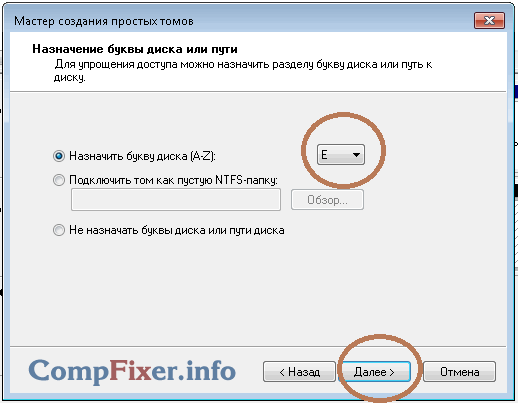
Adım 6 Tip dosya sistemiçoğu durumda "NTFS" bırakın. "Oyunlar" veya "Arşivle" gibi bir cilt etiketi seçin ve "İleri"ye tıklayın:

Adım 7 Disk Başlatma Sihirbazından çıkmak için "Bitir"e tıklayın:

Bundan sonra, diskin biçimlendirilmeye başladığını göreceksiniz:

Disk görüntüsünün sağ tarafında "Biçimlendiriliyor" "Sağlıklı ..." kelimesi yerine imza görünene kadar bekleyin:

Artık açabilirsiniz " bilgisayar"Ve istenen harfle yeni bir bölümün görünüp görünmediğini kontrol edin.

İşaretleme tamamlandı. Depolamayı kullanabilirsiniz!